A legjobb 7 autós CD-lejátszó: Mutassa be a legjobb autós audioélményt
CD-lejátszók autókhoz egykor népszerű hangforrás volt a digitális zenei és streaming szolgáltatások térnyerése előtt. Az autó CD-lejátszója egy olyan eszköz, amelyet CD-k vagy CD-k lejátszására terveztek az autó audiorendszerében. Lehetővé teszi a járművezetők és az utasok számára, hogy útközben zenét vagy más audio tartalmat hallgassanak CD-ről. Szeretné tudni a hét legjobb autós CD-lejátszót?
Ez a bejegyzés felsorolja a következő CD-lejátszókat, amelyek különféle funkciókkal vannak átitatva, így az egyik vezető autós CD-lejátszó. Ezenkívül különböző módszereket vezet be, ha a CD-lemez beszorult az autós CD-lejátszóba. További vita nélkül olvassa el a következő részeket.
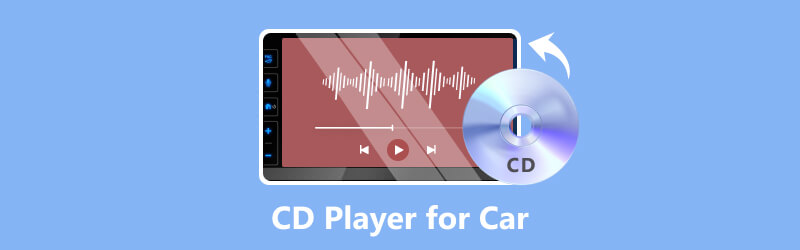
OLDAL TARTALMA
1. rész. A legjobb 7 autós CD-lejátszó
Ebben a részben megismerheti a különböző autós CD-lejátszókat. Lehet, hogy mindegyik autós CD-lejátszóként működik, de különböző funkciókat kínálnak. Izgatott vagy, hogy megismerd őket? Ha igen, kérjük, folytassa az olvasást.
1. Pioneer DEH-S1100UB

A Pioneer egy neves márka az autóaudio terén. Ez egy egy-DIN-es CD-lejátszó, amely jó hangminőséget, USB- és kiegészítő bemeneteket biztosít, és számos fájlformátummal kompatibilis. Ez a Pioneer autós CD-lejátszó beépített AM/FM rádióval és okostelefon-integrációval rendelkezik.
2. Sony MEX-N5300BT

A Sony MEX-N5300BT CD-lejátszóval, USB-bemenettel, Bluetooth-kapcsolattal és okostelefon-integrációval rendelkezik az NFC és az App Remote technológián keresztül. Kezdőbarát felülettel és testreszabható színes megvilágítással rendelkezik.
3. Alpesi CDE-172BT

Az Alpine egy másik megbízható név az autóhangosításban. A CD-lejátszást Bluetooth-kapcsolattal ötvözi a zene streaming és a kihangosított hívások érdekében. Ezen kívül nagy kontrasztú LCD-vel rendelkezik a könnyű leolvasás és vezérlés érdekében.
4. Boss Audio 508UAB

Ha megfizethető megoldást keres, a Boss Audio 508UAB megfelelő lehet. Tartalmaz egy CD-lejátszót, Bluetooth audio streaminget, USB és kiegészítő bemeneteket, valamint egy AM/FM tunert.
5. Kenwood KDC-BT772HD

Ha nagyméretű kijelzőt szeretne az egyszerű navigáció érdekében, és támogatja a kettős telefonkapcsolatot, a Kenwood KDC-BT772HD megfelelő az Ön számára. Ezen kívül a KDC-BT772HD-t CD-lejátszóval, HD-rádióval, SiriusXM-kompatibilitással és az egyik legjobb autós Bluetooth-CD-lejátszóval látja el.
6. Clarion CZ302

Ha az egyszerű kialakítást részesíti előnyben, amely megkönnyíti a vezetés közbeni használatát, a Clarion CZ302 az Ön számára készült. Tartalmaz egy CD-lejátszót, Bluetooth audio streaminget, USB bemenetet és egy kiegészítő bemenetet.
7. JVC KD-R792BT

A JVC KD-R792BT pénztárcabarát, CD-lejátszással, Bluetooth-kapcsolattal, USB-bemenettel és előlapi segédbemenettel rendelkezik. Ezenkívül támogatja az iHeartRadip és a Pandora alkalmazásokat.
2. rész. CD elakadt az autós CD-lejátszóban? Hogyan lehet kivenni
Bosszantó lehet, ha egy CD beszorult az autó CD-lejátszójába. Néhány módszerrel azonban megpróbálhatja biztonságosan eltávolítani. Íme a lépésről lépésre útmutató:
1. lépés. Kezdje a gyújtás kikapcsolásával és a kulcs kihúzásával a biztonság érdekében.
2. lépés. Nyomja le néhány másodpercig a kiadó gombot, hogy megnézze, kijön-e a CD. Ha a CD részben kilóg, ne alkalmazzon túlzott erőt, mert az károsíthatja a CD-lejátszót és a lejátszót is.
3. lépés Amíg az autó gyújtása még mindig ki van kapcsolva, nyomja meg és tartsa lenyomva egyszerre a bekapcsoló- és a kilökőgombot körülbelül tíz másodpercig. Ez elindíthatja a CD-lejátszó alaphelyzetbe állítását, és a CD kiadására kényszerítheti.
4. lépés Vegyen elő egy másik CD-t, és óvatosan helyezze be a nyílásba, enyhén nyomja meg, miközben megpróbálja kivenni. Néha ez segíthet a mechanizmus feloldásában és a beragadt CD felszabadításában.
5. lépés. Ha a fent említett módszerek nem működnek, fontolja meg az autó akkumulátorának leválasztását. Győződjön meg róla, hogy rendelkezik az autó kézikönyvével, vagy ismerje az akkumulátor leválasztásának helyes eljárását, hogy elkerülje az autó elektronikájával kapcsolatos problémákat.
Az akkumulátor leválasztása után várjon néhány percet, majd folytassa az újracsatlakoztatással. Lehetséges, hogy alaphelyzetbe állítja a CD-lejátszót, és kiadja a beragadt CD-t, amint újraindítja az autót.
3. rész. Hogyan szerkeszthetsz és írhatsz CD-t kedvenc zenéddel
1. Vidmore Video Converter
Segítünk, ha megbízható módszert szeretne kedvenc zenéi szerkesztéséhez; nagyon ajánljuk Vidmore Video Converter. Ez a program konverterként működik olyan beépített funkciókkal, mint a film, a kollázskészítő és más hang- és videószerkesztő eszközök. Segíthet a hang szerkesztésében a hangerő és a késleltetés módosításával, a szükségtelen részek eltávolításával, valamint a be- és kiúsztatási effektusok alkalmazásával. Ezen felül kedvenc zenefájlját konvertálhatja másikra, ha akarja. Emellett igény szerint módosíthatja a hang kódolóját, a mintavételezési sebességet, a csatornát és a bitrátát.
Készen állsz, hogy megtanuld, hogyan szerkesztheted kedvenc zenéidet a Vidmore Video Converter segítségével? Ha igen, nézze meg a következő lépéseket.
1. lépés. Ha még nem tette meg, látogasson el a Vidmore Video Converter hivatalos webhelyére, töltse le és telepítse a számítógépére. A telepítés után futtassa a programot kedvenc zenéinek szerkesztéséhez.
2. lépés. Üsd a (+) gombot a Átalakító fület a szerkeszteni kívánt zene importálásához.
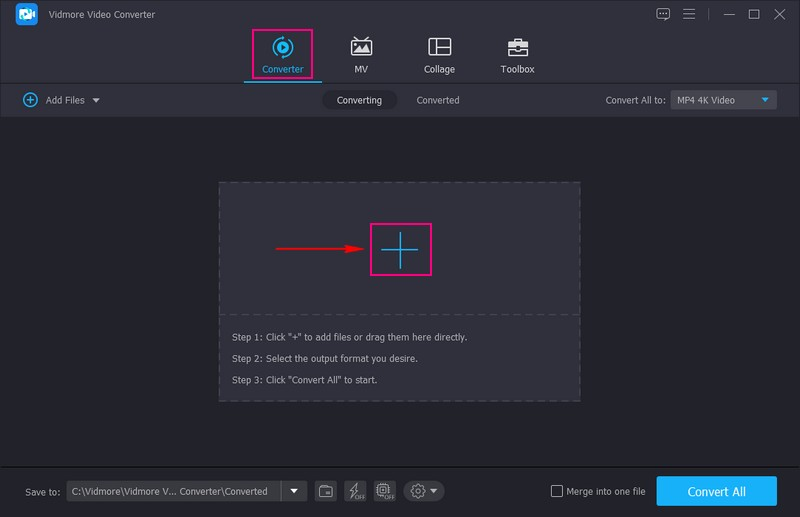
3. lépés Miután feltöltötte kedvenc hangját, kattintson a gombra Pálca gombot az importált hangfájl alatt. Itt módosíthatja a Hangerő és Késleltetés hangfájlját ízlése szerint. Ha elégedett, nyomja meg a gombot rendben gomb.
4. lépés Ismét visszatért a konverter részhez. Kattints a Olló gombot az importált hangfájl alatt. Itt kivághatja a hang felesleges részeit vágással, valamint be- és kiúsztatási effektusok alkalmazásával. Ha kész, kattintson a Megment gombot, amely visszaviszi a fő felületre.
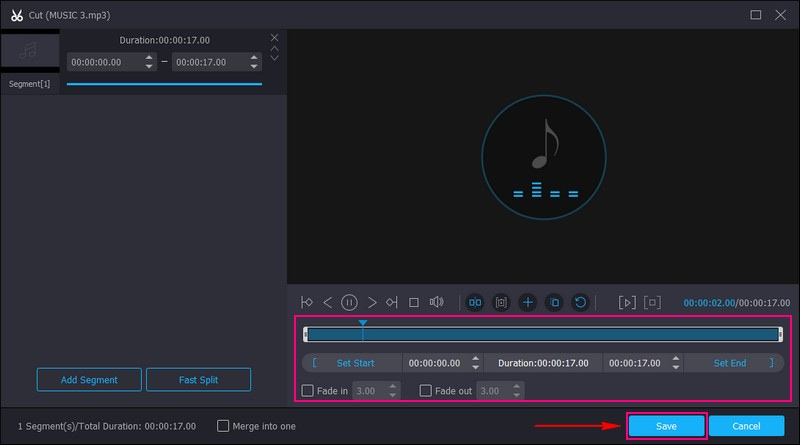
5. lépés. Ha meg szeretné változtatni a hangformátumot, lépjen a Profil menüt az importált fájl jobb sarkában. Menj a Hang menüt, és válassza ki a kívánt formátumot és minőséget Magas, Közepes, vagy Gyenge minőségű. A további szerkesztéshez kattintson a gombra Felszerelés gombot a hangok módosításához Encoder, Mintavételi ráta, Csatorna, és Bitrate. Ha kész, nyomja meg a Újat készíteni gombra a módosítások mentéséhez.
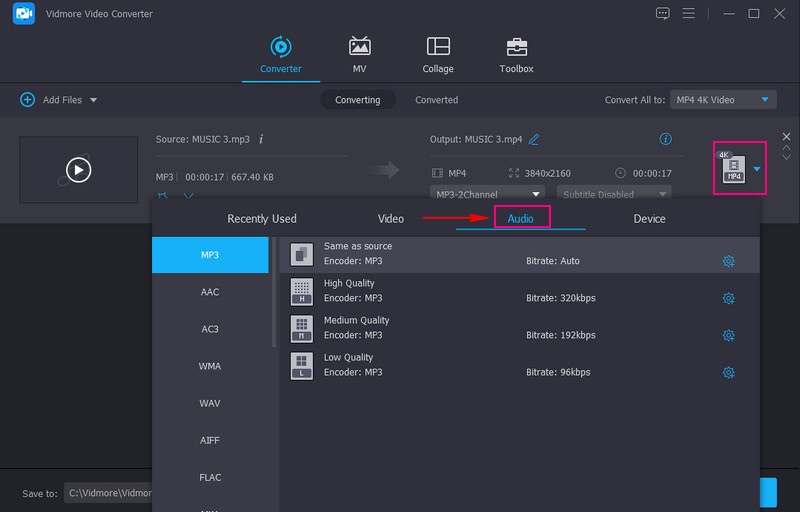
6. lépés Ha elégedett a szerkesztésekkel, nyomja meg a gombot Összes konvertálása gombot, és a hangkimenet a helyi fájlba kerül mentésre.
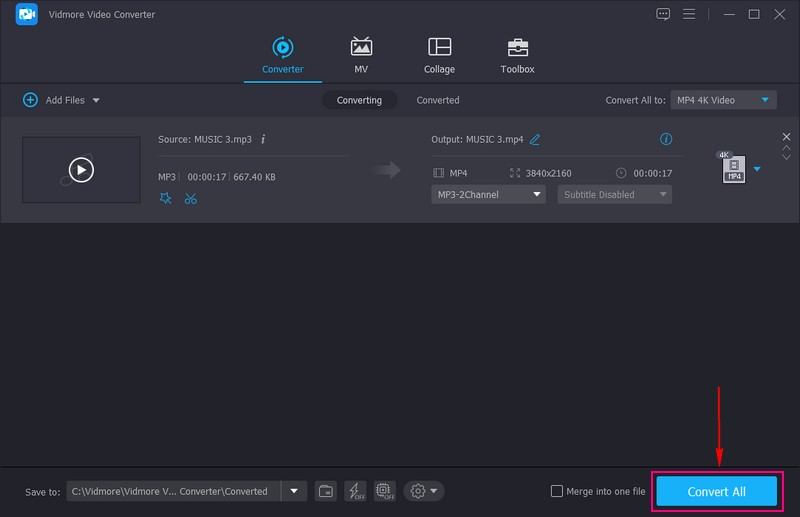
2. Windows Media Player
Tudta, hogy a Windows Media Player segítségével CD-t írhat kedvenc zenéivel? Ez a program egy multimédiás lejátszó és médiakönyvtár alkalmazás, és audio CD-ket tud készíteni a számítógépen tárolt zenefájlokból. Beépített CD-író funkciója lehetővé teszi, hogy olyan audio-CD-ket írjon, amelyek szabványos CD-lejátszókon vagy autórádión is lejátszhatók. Szeretnéd megtanulni, hogyan kell csinálni? Ha igen, hagyatkozzon a megadott lépésekre.
1. lépés. Helyezzen be egy üres írható CD-t a számítógép CD/DVD-meghajtójába. Győződjön meg arról, hogy írható CD-R (CD-Recordable), és nem újraírható CD-RW (CD-Rewritable).
2. lépés. Nyissa meg a Windows Media Playert, és keresse meg a Könyvtár fülre és kattintson Lejátszási lista létrehozása a bal oldali panelen. Nevezze el a lejátszási listát, és importálja a CD-re írni kívánt zenefájlt úgy, hogy húzza a lejátszási listába.
3. lépés Üsd a Éget lapon győződjön meg arról, hogy a rendszer észleli az üres CD-t, és válassza ki az íróeszközt. Kattints a Éget opciók legördülő menüből, hogy szükség esetén módosítsa az égési beállításokat. Kiválaszthatja a kívánt írási sebességet, hangminőséget és egyéb beállításokat.
4. lépés Ha megadta a beállításokat, nyomja meg a gombot Indítsa el az Égést gombot az égetési folyamat elindításához.
5. lépés. A képernyőn látni fogja a folyamatot. Az írási folyamat befejezése után a Windows Media Player automatikusan kiadja a CD-t. Ha nem, akkor manuálisan is kiveheti a CD-t a meghajtóból. Lejátszhatja bármely szabványos CD-lejátszóval vagy autóhifivel, amely támogatja az audio-CD-ket.
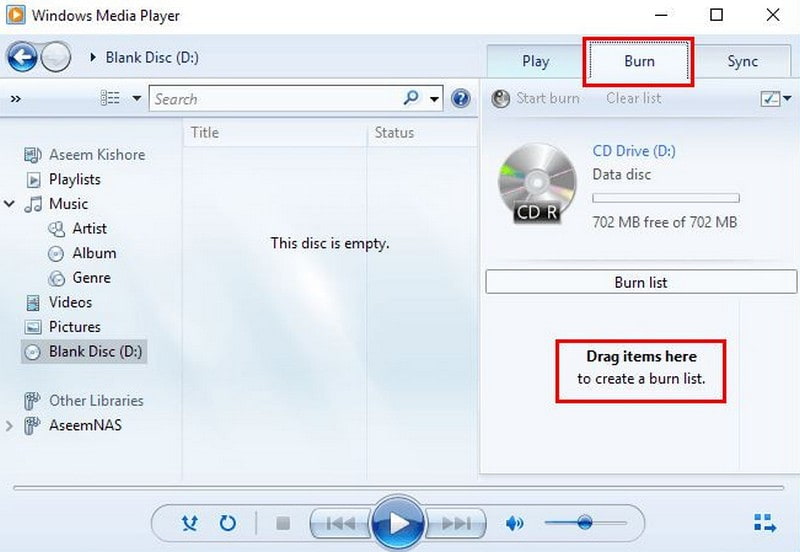
Miután követte és elvégezte a fenti lépéseket, lejátszhatja kedvenc zenéit az autója hordozható CD-lejátszóján vagy bármilyen más típusú autós lejátszón, amely az autójában van.
4. rész. GYIK az autós CD-lejátszóval kapcsolatban
Egy autós CD-lejátszó le tudja játszani a DVD-t?
Sajnos egy szabványos autós CD-lejátszó nem tudja lejátszani a DVD-ket, mert az autós CD-lejátszókat audio-CD-k lejátszására tervezték. Egy autós CD-lejátszó időnként képes lejátszani MP3, WMA CD-ket tömörített hangfájlokkal.
Hogyan lehet alaphelyzetbe állítani egy autós CD-lejátszót?
Először is ki kell kapcsolnia az autót, és meg kell keresnie a Reset gombot. Ha megtalálta, nyomja meg a Reset gombot, távolítsa el az áramforrást, és várjon néhány percet. Ha kész, csatlakoztassa újra az áramforrást, és kapcsolja be az autót.
Hogyan tisztítsuk meg az autós CD-lejátszót?
Az autós CD-lejátszó tisztítása javíthatja a teljesítményt, és megelőzheti az olyan problémákat, mint a hibás működés. Ehhez először ki kell kapcsolnia az autót, és ki kell vennie a CD-ket. Ezután folytassa a külső, a lencse és a CD-nyílás tisztítását.
Új autóba telepíthető CD-lejátszó?
Igen, CD-lejátszó beszerelhető egy új autóba, de ez az autó konkrét típusától függ.
Hogyan lehet CD-t lejátszani egy autóban CD-lejátszó nélkül?
Használhat hordozható CD-lejátszót vagy kazettás adaptert a CD lejátszásához CD-lejátszó nélküli autóban. Ezenkívül a CD-ket digitális formátumba konvertálhatja, hogy CD-ket lejátszhasson az autóban, ha nincs CD-lejátszója.
Következtetés
Tessék, itt van! Megtanulta a 7 legjobb autós CD-lejátszót, amelyre támaszkodhat. Ezenkívül ez a bejegyzés megtanította Önnek, hogyan szerkesztheti kedvenc zenéit a legjobb hangszerkesztővel, a Vidmore Video Converterrel. Azt is megtanulta, hogyan égesse el kedvenc zenéit, hogy lejátszhassa az autós lejátszójában. Miután kipróbálta a következő módszereket, ossza meg velünk meglátásait a megjegyzés rovatban!


